Win11作為微軟最新發布的作業系統,帶來了許多全新的功能和設計。然而,有些用戶可能對其中一些快捷鍵功能不太適應,想要關閉它們。在這篇文章中,php小編西瓜將為大家提供詳細的Win11關閉快捷鍵的設定教學課程,幫助使用者輕鬆解決這個問題。無論您是新用戶還是舊用戶,都可以在這裡找到適合自己的方法,讓作業系統更符合個人習慣。接下來,讓我們一起來看看具體的操作步驟吧!
Win11怎麼關閉快捷鍵設定教學
1、右鍵點選下方工作列中的開始,選擇選項清單中的「執行」開啟。

2、在開啟的視窗介面中,輸入“gpedit.msc”,回車開啟。
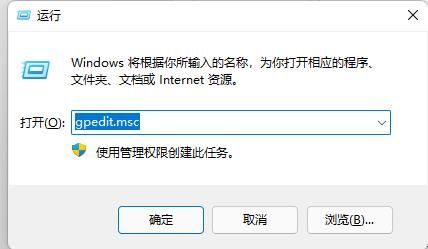
3、進入到新的視窗介面後,依序點選左側欄中的「使用者設定-管理範本-Windows元件」。

4、再點選其中的「檔案總管」選項。
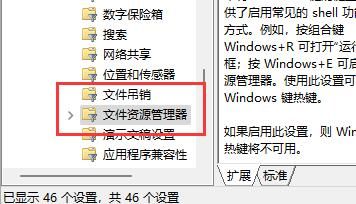
5、然後找到右側的「關閉Windows鍵熱鍵」雙擊開啟。

6、最後將視窗中的「已啟用」勾選上,隨後將電腦重新啟動即可解決問題。
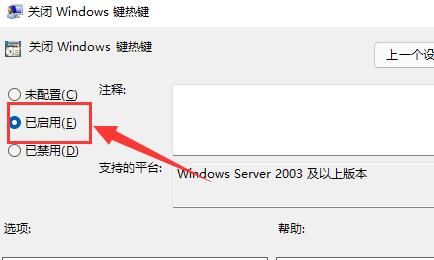
以上是Win11怎麼關閉快捷鍵? Win11怎麼關閉快捷鍵設定教學的詳細內容。更多資訊請關注PHP中文網其他相關文章!




